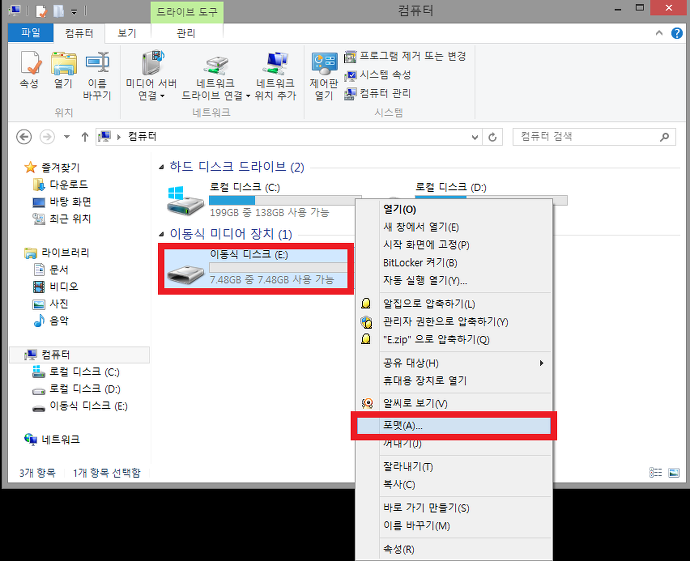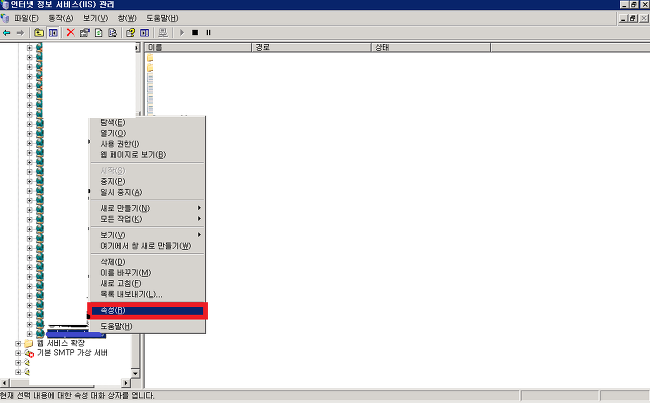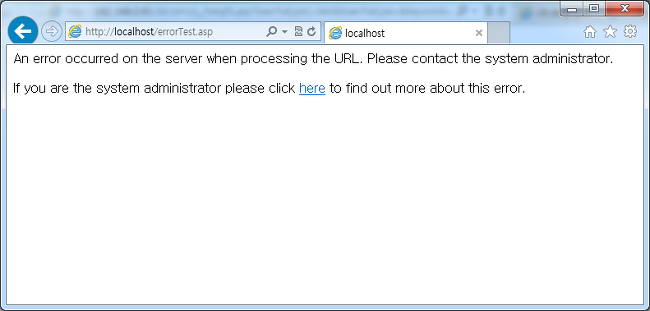USB 포맷하는 방법입니다.(FAT32 / NTFS) 1. 먼저 포맷할 USB를 PC나 노트북에 연결하고 내컴퓨터로 진입합니다.포맷할 USB 드라이브에서 마우스오른쪽 클릭한 후 포맷을 클릭합니다. 2. 포맷할 파일 시스템 형식을 선택하고 시작 버튼을 클릭합니다.포맷할 파일 시스템 형식은 NTFS와 FAT32 형식이 있습니다. 기본적으로 FAT32가 선택되어 있습니다.잘 모르시거나 USB를 평범하게 사용하실분은 굳이 다른 형식으로 수정하지 않고 바로 시작 버튼을 클릭하면 됩니다. 3. 포맷을 진행하면 USB에 있는 내용이 모두 지워집니다. 다시 돌이킬 수 없으니 신중하게 선택 후 확인 버튼을 클릭해 주세요. 4. 포맷이 진행되고 있습니다. 시간은 그리 오래걸리지 않습니다. 5. 포맷이 완료되었습니다.